Tutorial MakeUp Wajah menjadi Super Cantik dengan Picsay Android - Sudah lama saya sebagai admin tidak membagikan cara dalam tag post mengenai editing Foto/gambar menggunakan aplikasi android yaitu masih dengan aplikasi PicSay Pro Apk yang caranya full dengan aplikasi tersebut tanpa menggunakan aplikasi lain selain picsay, karena memang dari Tutor yang di share kali ini masih terbilang mudah untuk pemain lama atau yang pernah melakukan Editing Foto tentu anda akan cepat sekali memahi dan mengetahui konsep yang ada karena memang Edit foto Menjadi Cantik seperti MakeUp Artist dengan Android ini merupakan salah satu teknik manipulasi yang editiannya hanya dirubah pada pencahayaan, seperti merubah warna kulit yang awalnya gelap/butek menjadi cerah dan lebih cantik, merubah atau mewarnai warna bibir dan teknik-teknik dasar lainnya yang membuat foto anda menjadi nampak Cantik.
Pada Tutor Picsay Pro android yang saya berikan ini memang tahap pengerjaannya cukup banyak karena maklum diluar sana masih banyak pengguna android pemula yang memang baru belajar editing foto via Smartphone android, di Post ini saya memang terinspirasi dari salah satu pengguna akun facebook yang telah berkomentar dan mengupload perbandingan antara gambar Before yang kurang sedap di pandang dan gambar After yang tentunya sudah sangat cantik di edit namun untuk hasil gambar admin yang sudah di share ini hasilnya masih jauh dari sempurna karena memang sebenarnya saya pun masih sama-sama belajar.
Pada Cara Editing Membuat wajah nampak Cantik dengan cepat via Smartphone Android ini kita hanya merubah dan meningkatkan pada warna kontrast kulit menjadi lebih cerah, merubah warna bibir agak terlihat merah merona, menghaluskan kerutan dan jerawat di wajah dan menebalkan alis serta shadow, untuk hasil akhinrya anda bisa lihat gambar dibawah ini dengan seksama dan lihat perbedaannya.
Bagaimana lumayan Cantik bukan? yang sebelah kanan ya, bukan yang kiri untuk yang tertarik ingin membuat wajah anda nampak cantik anda bisa langsung simak tahap lengkapnya dengan penuh dibawah, akan tetapi gunakan Editing foto ini dengan sebaik-baiknya dan jangan menipu yah, tapi jika sedikit-dikit no Problem.
Tahap dan Penjelesan Edit Foto Memutihkan dan menghaluskan kulit wajah serta mempercantik dengan Android :
- Tutorial Menghaluskan dan mencerahkan Wajah
Penjelasan :
1. Ambil foto yang ingin di edit
2. Pilih Adjust dan pilih lagi opsi "Paint Mask"
3. Seleksi wajah yang ingin di putihkan
4. Jika sudah pilih Opsi "Blur Selection" Pada opsi Select
5. Atur tingkat Blurnya jika sudah pilih Done
6. Pilih Next dan pilih Opsi Curves
7. Tingkatkan Warna pada Grafik dengan sesuai
8. Selanjutnya tekan tombol Kembali, dan masih pada mode Seleksi pilih opsi "Film Grain"
9. Atur Theme warnanya agar terlihat cerah yang nyata.
- Tahap Membuat Alis Agar Terlihat tebal/hitam dan cantik
Penjelasan :
10. Cari atau Download bahan Alis, jika sudah ada anda "Insert Picture".
11. Tekan Done
12. Atur resizenya Kecil/Besarkan ukuran Alis Tersebut dan anda atur tingkat Transparansinya menjadi 40% atau sesuaikan.
- Cara Edit Mewarnai bibir agar berwarna merah muda
Penjelasan :
13. Pilih Adjust dan pilih lagi Opsi "Mask Selection" dan warnai objek bibir saja.
14. Tekan Opsi "Select" diatas dan pilih "Blur Selection" dan atur tingkat blur misalnya menjadi 3%
15. Pilih Done dan pilih Opsi "Blend With Color"
16. Ubah Warna pada panel atas menjadi merah dan Atur tingkat Transparasi menjadi Soft.
- Membuat Alis Mata Lentik Editing via Android picsay
Penjelasan :
17. Siapkan dan Download gambar Bulu mata lentik, dan anda pilih Insert Picture
18. Jika sudah tekan Done.
19. Dan Atur Ukuran Bulu mata agar sesuai.
20. Jika sudah "Insert Picture" lagi dan pilih gambar Bulu mata kembali.
22. Karena gambar dan sudut bulu mata sama, anda pilih opsi "Mirror" pada panel atas.
23. Dan sesuaikan
- Cara Edit MakeUp Wajah Memperhalus Kulit
Penjelasan :
24. Pilih Opsi "Mask Selection" lagi dan Warnai objek yang ingin di haluskan
25. Pilih Done dan Next, sesudah itu pilih Ospi "Blur" dan atur blur hingga kurang lebih 3%.
- Tahap Akhir Penyempuranaan pada Wajah
Penjelasan :
26. Setelah selesai menerapkan bulu mata dan menghilangkan kerutan
27. Tahap selanjutnya Pilih "Paint mask/selection"
28. Warnai objek pada kantung mata dan pilih "blur seleksi'
29. Atur tingkat blur menjadi 14 atau sesuaikan
30. Pilih Next dan pilih Opsi "Blur"
31. Atur tingkat blur menjadi 11 misalnya
32. Pilih Tab "Effect" dan pilih opsi "Paint" pilih warna menjadi hitam
33. Warnai pada pinggir mata, untuk mempermudah anda bisa perbesar dulu gambarnya
34. Jika sudah anda pilih "Paint/mask Selection" lagi dan Blur seleksi dan anda Blur lagi.
35. Dan atur tingkat blurnya.
Note : Untuk hasil akhir yang lebih baik lagi nanti anda bisa menambahkan dengan template warna yang ada pada Picsay atau dengan app lain seperti Camera360 atau semacamnya dan anda bisa Eksperimen dengan cara anda sendiri.
Sampai disini dulu yah editing Photo gambarnya dengan hp android, karena saya sudah pegal ngetik dan pegal bikin Tutor yang banyak kesalahan, sekian artikel Tutorial MakeUp Wajah Super Cantik dengan PicSay Pro Android ini dan terimakasih atas kunjungan dan jangan lupa Share dan komentar serta pantau terus Post menarik lainnya. sumber http://bacandroids.blogspot.com
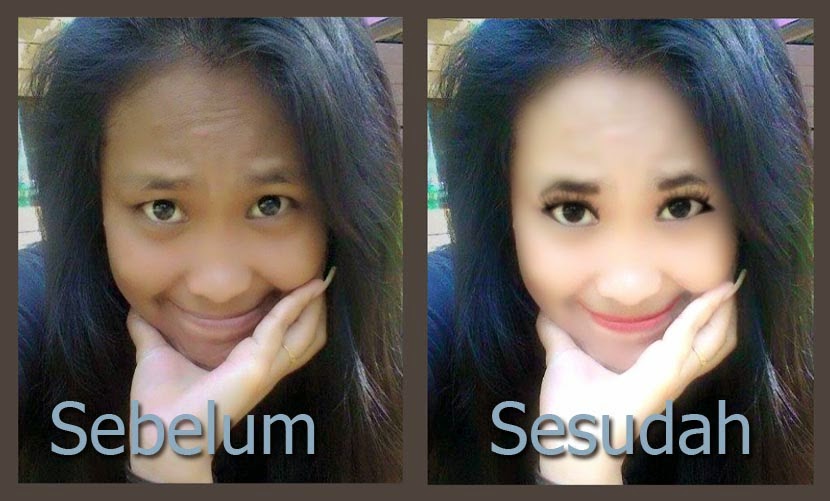
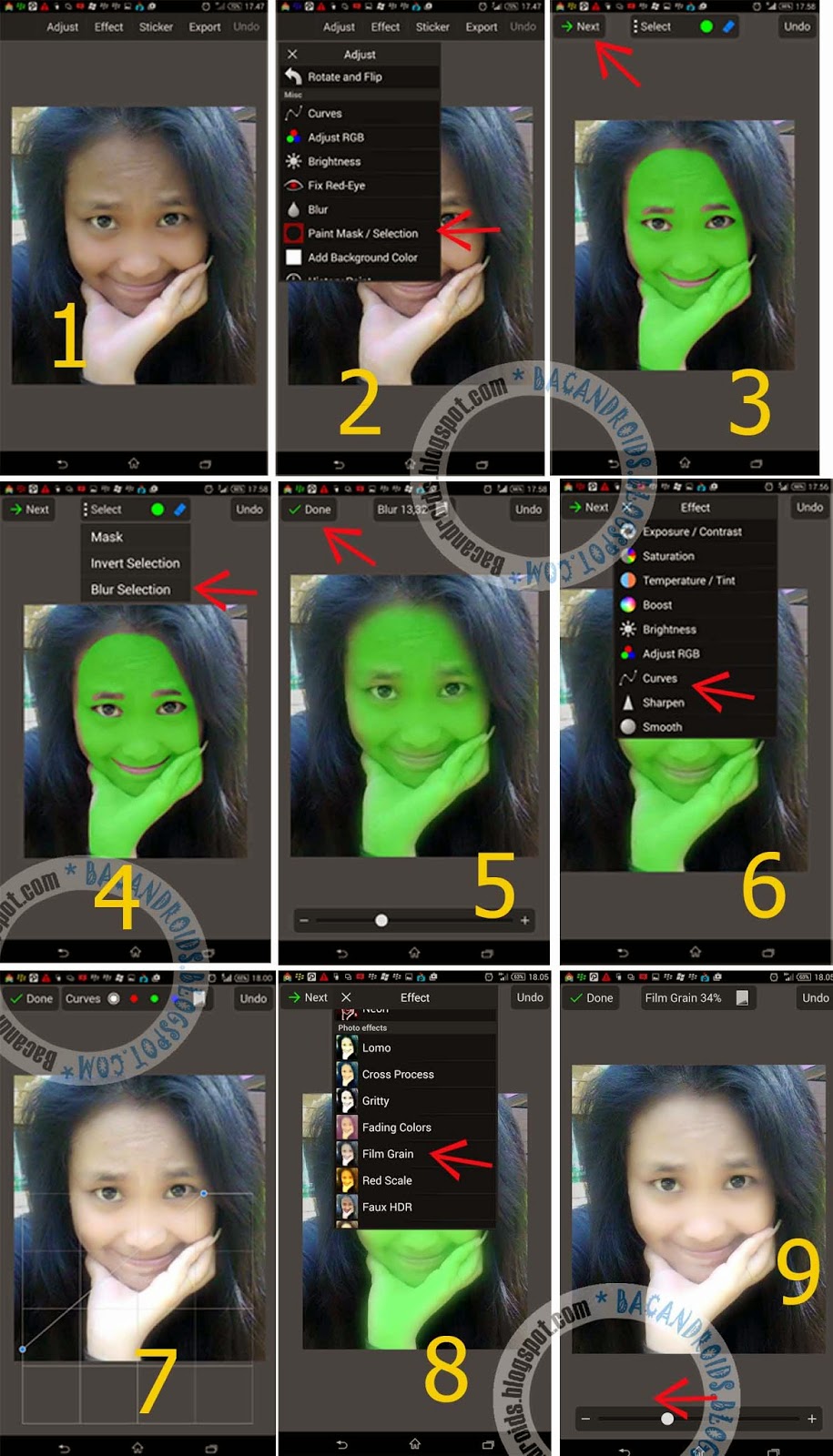
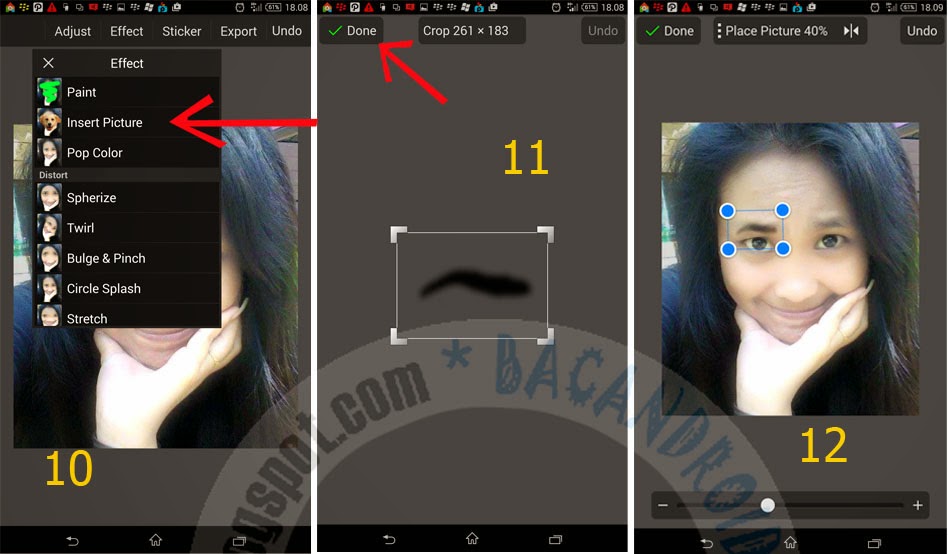
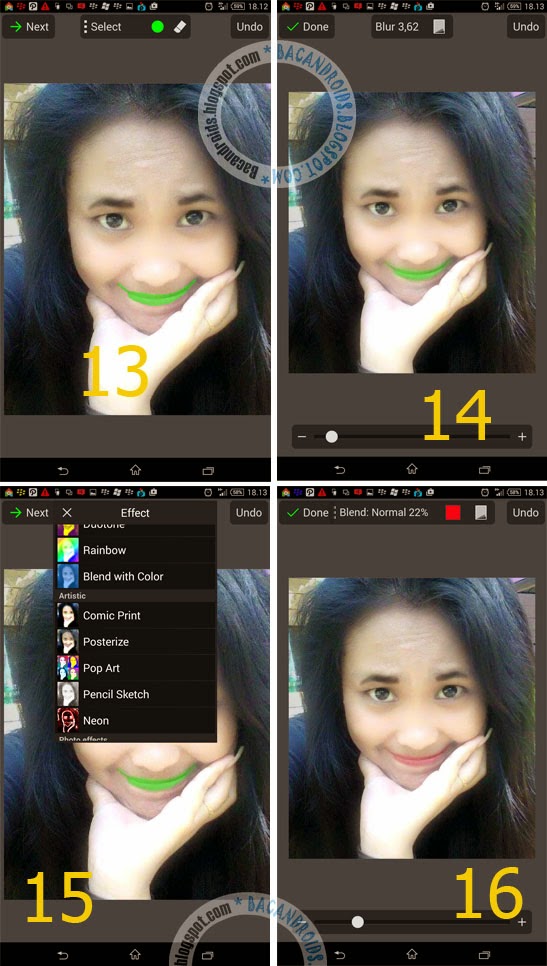
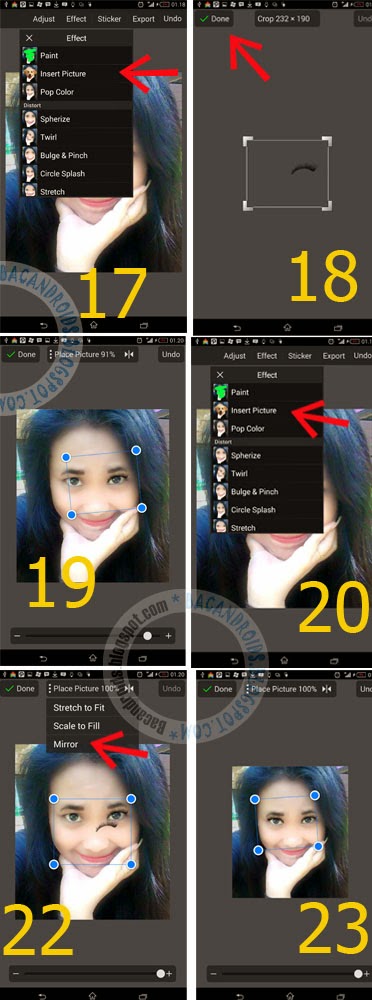
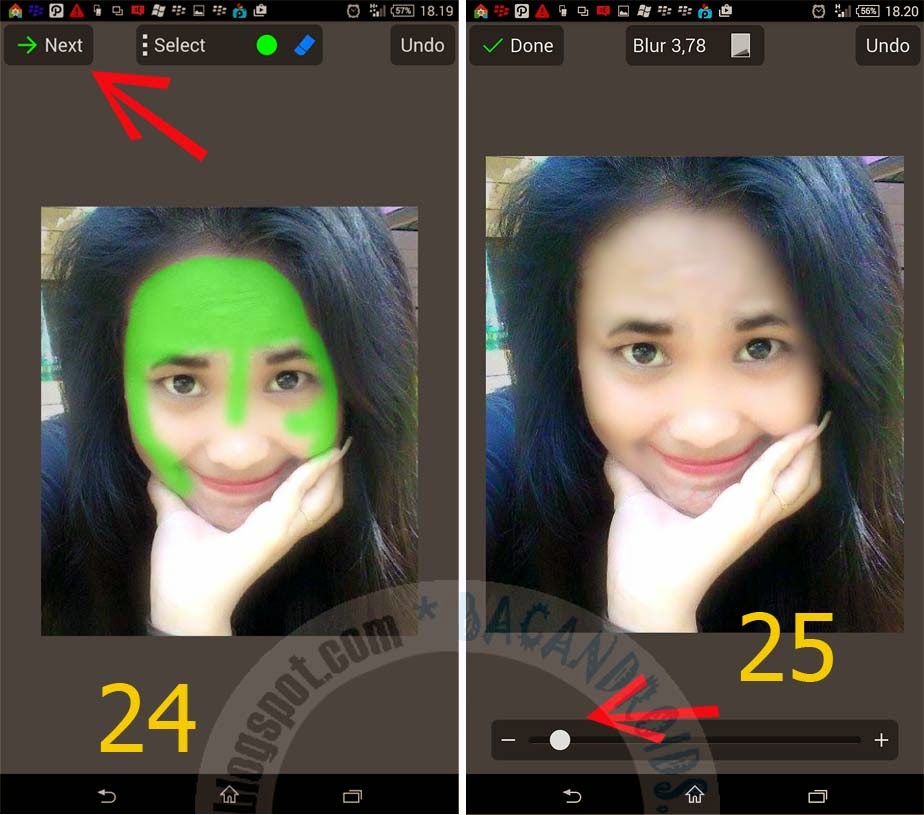
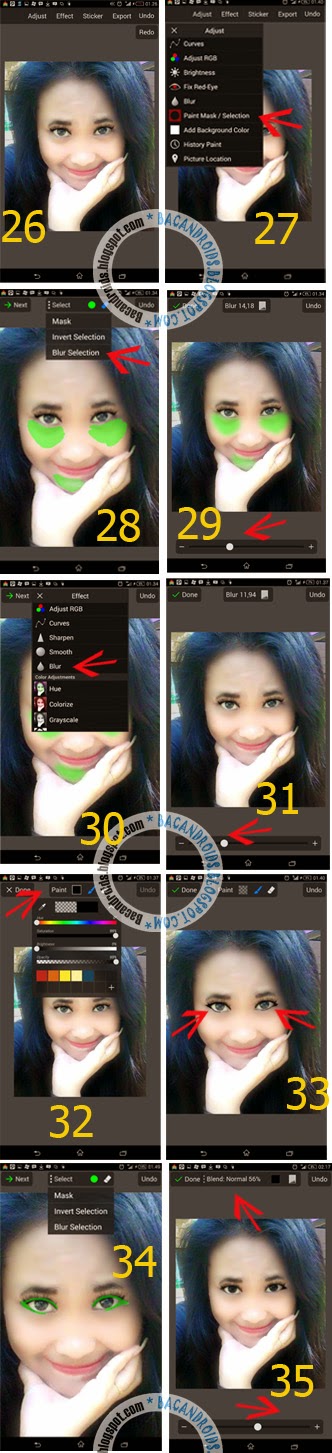
Tidak ada komentar:
Posting Komentar